提到windows终端工具,我相信很多人想到的都是cmder,但cmder在额外功能上就同时缺了一些,例如直接SFTP文件传输、远程终端登录等。所以给大家推荐一款豪华、全功能的终端软件MobaXterm。
MobaXterm提供了大量为程序员,网站管理员,IT管理员以及几乎所有需要以更简单的方式处理远程作业的用户量身打造的功能。它不仅支持各种连接和Unix命令,还可以像PuTTY一样通过SSH连接Raspberry Pi等开源硬件。
主要功能
支持各种连接SSH,X11,RDP,VNC,FTP,MOSH
支持Unix命令(bash,ls,cat,sed,grep,awk,rsync,…)
连接SSH终端后支持SFTP传输文件
各种丰富的插件(git/dig/aria2…)
可运行Windows或软件
内建多标签和多终端分屏
MobaXterm内置多标签页、横向纵向2分屏和田字形4分屏,用于一个窗口内管理多个连接。管理多台服务器不必开多个窗口。


内建SFTP文件传输
如果用SSH连接远程主机,则左侧就会自动启动SFTP连接,列出服务器上的文件列表,无需任何配置。可以直接上传下载,更方便的是,还可以让文件列表的当前目录,直接跟随终端当前目录同步切换!

内建X server
MobaXterm内建了一个X server,可以直接执行远程端的X窗口程序。也是随着SSH连接自动发挥作用,无需任何配置。

直接支持VNC/RDP/Xdmcp远程桌面
如果真的需要完整的远程桌面了,也无需多种客户端,一个软件即可对付所有的需求。Windows服务器管理员特别推荐。

更加友好的串口连接设置
MobaXterm不仅支持串口连接,并且直接提供下拉框选择串口号和波特率,选择串口号时还会自动显示串口设备的名称。这一点对于开源硬件玩家是相当幸福的。

常用设置
MobaXterm会产生临时文件,但是临时文件随时可能被删除或丢失,建议指定文件夹作为/home和/目录,以免出现异常。打开Settings – Configuration – Genernal进行设置,如下截图。

如果您Windows下安装了Mysql、Python等环境,发现相关命令无法在MobaXterm使用,打开Settings – Configuration – Terminal – 使用Windows环境变量,如下截图。

如果需要鼠标右键快速复制粘贴,把“Paste using right-click”勾选上,注意任何配置修改后都需要重启下MobaXterm,否则不会生效,如下截图。

专业破解版,如下截图。

个人点评
MobaXterm的功能实在是太丰富了,无法一一介绍,欢迎大家用MobaXterm去连接和操作自己的服务器或开源硬件设备。
软件名称:MobaXterm
软件大小:4.6 MB
软件版本:专业版10.4
授权方式:破解版
官方网站:https://mobaxterm.mobatek.net/
运行环境:Win7 / 8 / 8.1 / 10
下载地址:点击前往下载页面
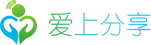


博主好:请问为什么不能复制中文呢,将中文复制到别的工具就乱码,怎么解决
博主很厉害啊
这个相比finalshell怎么样?
个人觉得不相上下,都是优秀的终端工具。
博主费心了,写得十分用心
感谢博主分享
谢谢!
不错,支持下
这样精彩的博客越来越少咯!
很少能看到这么专注的博客啦!
感谢分享